Arhivarji za Mac OS
Všeč mi je Operacijski sistem Windows , ki v svoji sestavi vsebuje orodje za delo z arhivi, je MacOS prvotno opremljen s takimi. Res je, da so zmogljivosti vgrajenega arhiva zelo omejene - pripomoček za arhiviranje, integriran v OS "jabolko", omogoča delo samo z oblikami ZIP in GZIP (GZ). Seveda to ne zadošča za večino uporabnikov, zato bomo v tem članku govorili o programskih orodjih za delo z arhivi na macOS, ki so veliko bolj funkcionalni kot osnovna rešitev.
Vsebina
Betterzip

Ta arhivar je popolna rešitev za delo z arhivi v okolju MacOS. BetterZip omogoča zmožnost dekompresiranja vseh običajnih oblik, ki se uporabljajo za stiskanje podatkov, z izjemo SITX. Z njim lahko ustvarite arhive v ZIP, 7ZIP, TAR.GZ, BZIP, in če namestite konzolo različico WinRAR, potem program podpira tudi RAR datoteke. Najnovejše lahko prenesete s uradne spletne strani razvijalca, povezave, do katere boste našli naš podroben pregled .
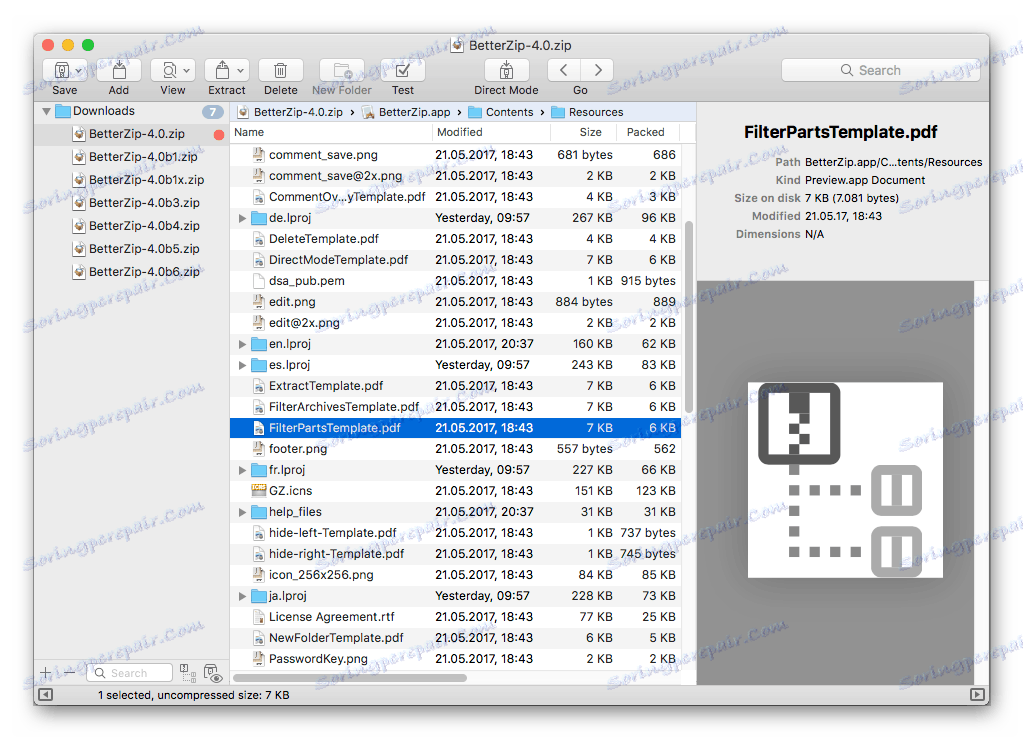
Kot katerikoli napredni arhivator, lahko BetterZip šifrira stisljive podatke, lahko razbije velike datoteke v fragmente (količine). V arhivu je uporabna iskalna funkcija, ki deluje brez potrebe po razpakiranju. Podobno lahko izvlečete posamezne datoteke brez razpakiranja celotne vsebine hkrati. Na žalost je BetterZip distribuiran na plačan način in na koncu poskusnega obdobja se lahko uporablja samo za razpakiranje arhivov, ne pa tudi za njihovo ustvarjanje.

StuffIt Expander

Kot BetterZip ta arhivator podpira vse običajne formate stiskanja podatkov (25 postavk) in celo nekoliko presega njegovega konkurenta. StuffIt Expander zagotavlja popolno podporo za RAR, za katere sploh ni treba namestiti pripomočkov tretjih oseb, deluje pa tudi z datotekami SIT in SITX, ki jih prejšnja aplikacija tudi ne more pohvaliti. Ta programska oprema med drugim deluje ne le z rednimi, temveč tudi z arhivom, zaščitenim z geslom.
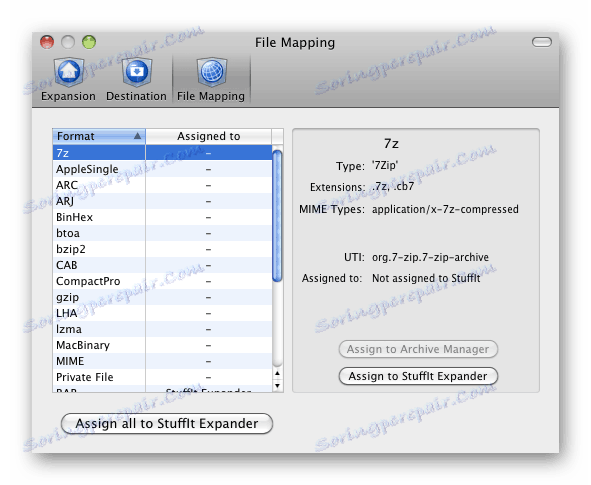
StuffIt Expander je predstavljen v dveh različicah - brezplačno in plačano, in logično je, da so možnosti druge veliko širše. Na primer, lahko ustvari samoraziskovalne arhive in dela s podatki na optičnih in trdih diskih. Program vključuje orodja za ustvarjanje slik na disku in varnostno kopiranje informacij na pogonih. Poleg tega lahko za ustvarjanje varnostnih kopij datotek in imenikov nastavite urnik.
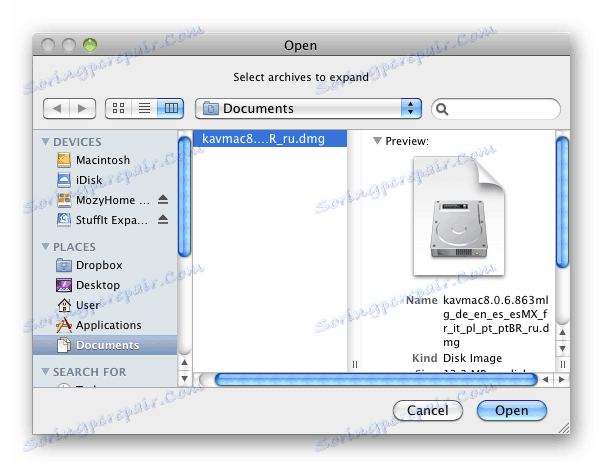
Prenesite StuffIt Expander za macOS
Winzip mac

Eden od najbolj priljubljenih arhivatorji za Windows OS Obstaja tudi različica za macOS. WinZip podpira vse pogoste formate in veliko manj znanih. Kot BetterZip vam omogoča, da izvedete različne manipulacije datotek brez potrebe po razpakiranju arhiva. Med razpoložljivimi ukrepi so kopiranje, premikanje, spreminjanje imena, brisanje, pa tudi nekatere druge operacije. Zahvaljujoč tej funkciji je mogoče upravljati arhivirane podatke veliko bolj priročno in učinkovito.
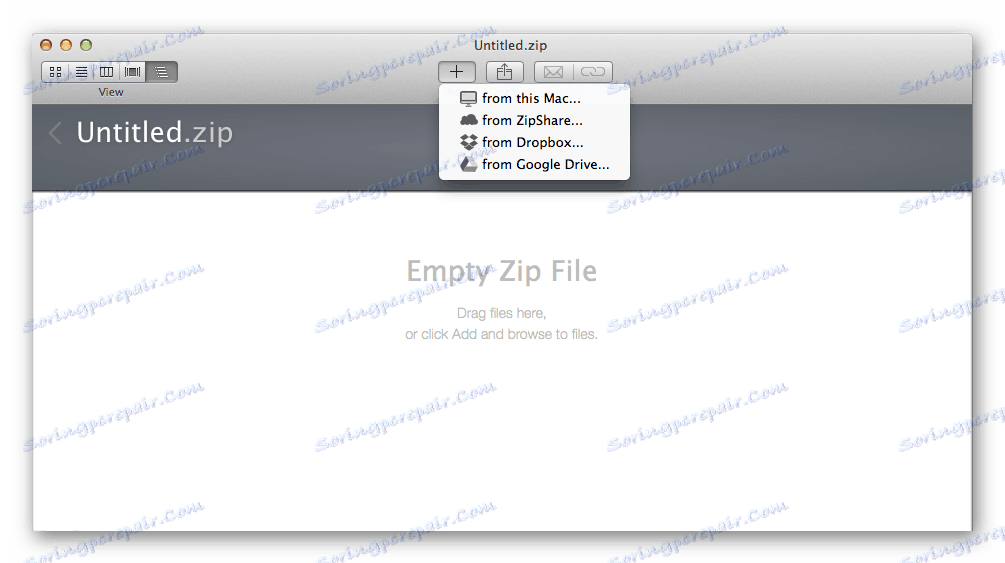
WinZip Mac je plačan arhivator, a za izvedbo osnovnih akcij (brskanje, razpakiranje) je dovolj obrezana različica. Popolna vam omogoča, da delate z arhivom, zaščitenim z geslom, in omogoča, da šifrirate podatke neposredno v procesu stiskanja. Da bi zagotovili še večjo varnost in ohranili avtorstvo dokumentov in slik, ki jih vsebuje arhiv, se lahko namestijo vodni žigi. Ločeno je vredno omeniti izvozno funkcijo: pošiljanje arhivov po e-pošti, socialnih omrežjih in instant messengerjih ter shranjevanje v oblak shranjevanje je na voljo.
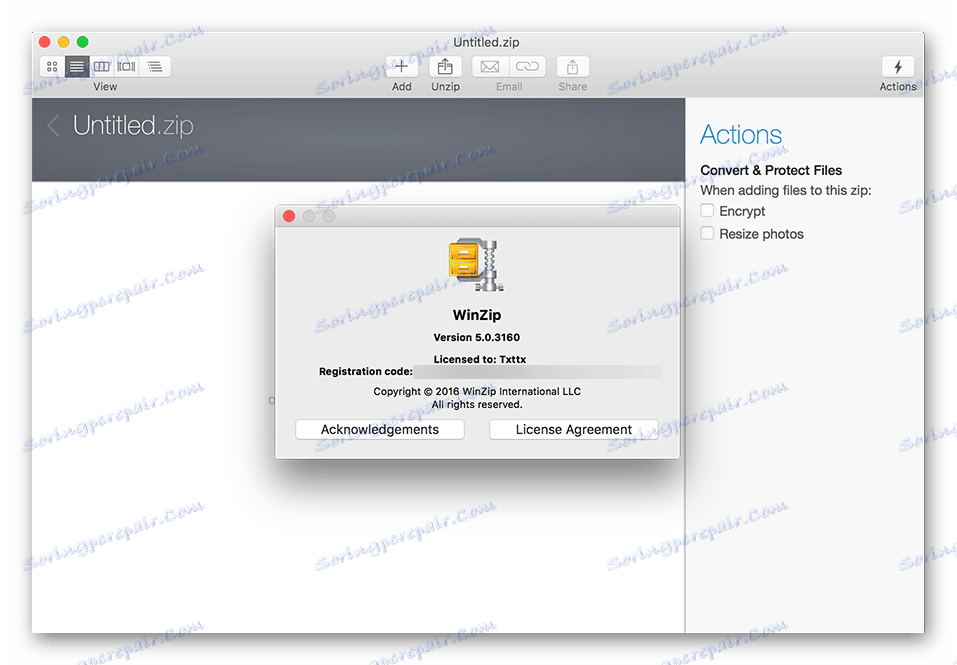
Hamster Free Archiver

Minimalno zunanji in funkcionalni arhiv za macOS, zelo enostaven in enostaven za uporabo. Za stiskanje podatkov v Hamster Free Archiver se uporablja ZIP format, medtem ko odpiranje in razpakiranje omogoča ne samo naveden ZIP, temveč tudi 7ZIP, kot tudi RAR. Da, to je bistveno manj kot zgoraj obravnavane rešitve, to pa bo za mnoge uporabnike dovolj. Po želji ga lahko privzeto dodelite kot orodje za delo z arhivi, za katerega je dovolj, da se nanašajo na nastavitve aplikacije.
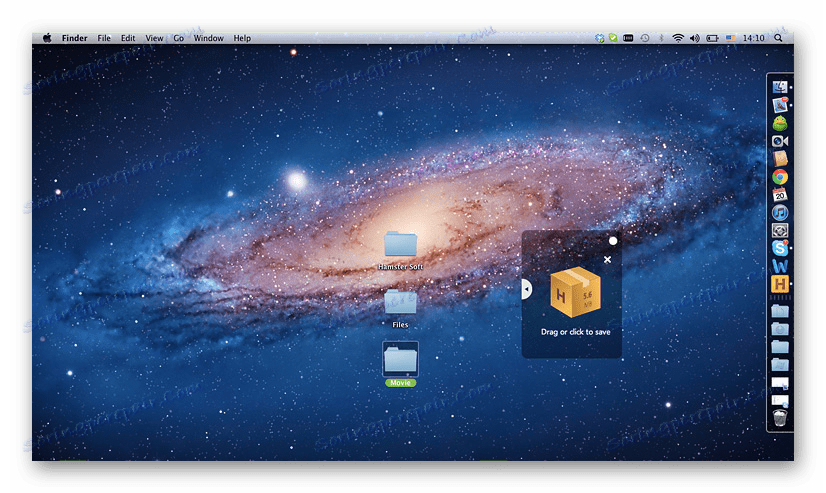
Kot pove že ime, je brezplačno brezplačno distribuiran Hamster Free Archiver, ki se nedvomno izreče proti drugim podobnim programom. Po mnenju razvijalcev njihov arhivar zagotavlja precej visoko stopnjo stiskanja. Poleg običajne stiskanja in dekompresije podatkov vam omogoča, da določite pot, ki jo želite shraniti ali jo vstaviti v mapo z izvorno datoteko. To dopolnjuje funkcionalnost hrčka.
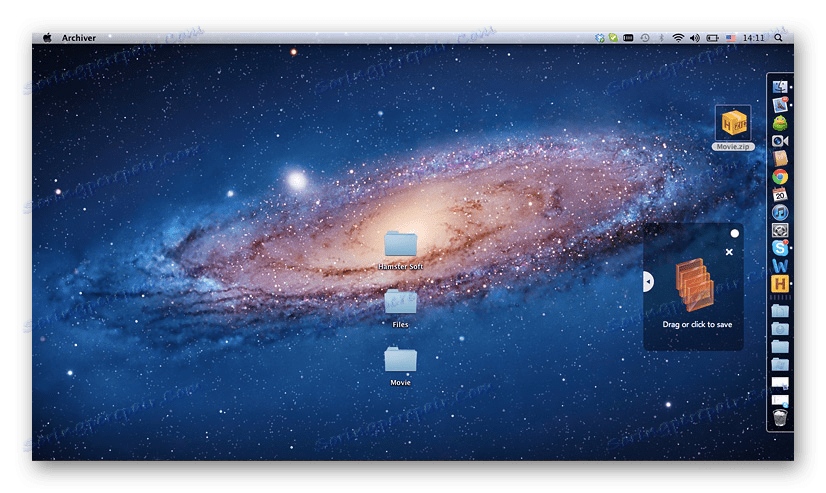
Prenesite Hamster Free Archiver za macOS
Keka

Še en brezplačni arhivar za macOS, ki poleg tega ni nič slabši od plačanih konkurentov. S pomočjo Keka si lahko ogledate in izpisujete datoteke v arhivih RAR, TAR, ZIP, 7ZIP, ISO, EXE, CAB in mnogih drugih. Podatke lahko kopirate v ZIP, TAR in variantah teh formatov. Velike datoteke lahko razdelimo na dele, ki bistveno poenostavijo njihovo uporabo in na primer nalagajo na internet.

V Keki je nekaj nastavitev, vendar je vsak od njih res potreben. Torej, z dostopom do glavnega menija aplikacije lahko določite edini način za shranjevanje vseh pridobljenih podatkov, izberite sprejemljivo stopnjo stiskanja datotek ob pakiranju, jo označite kot privzeti arhivator in vzpostavite združenja z oblikami datotek.
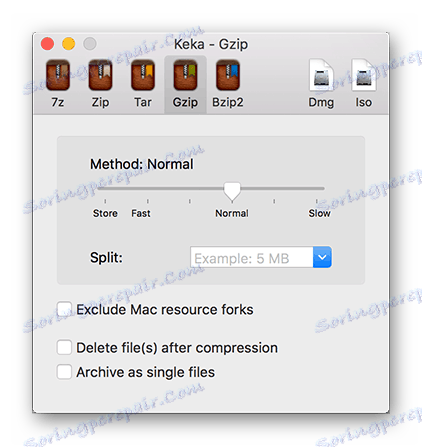
Neodločnik

Arhiviraj to aplikacijo lahko pokličete le z rahlim raztezkom. Unarchiver je precej stisnjen pregledovalnik podatkov, katerega edina možnost je, da jo razpakirate. Podobno kot vsi zgoraj navedeni programi podpirajo skupne oblike (več kot 30), vključno z ZIP, 7ZIP, GZIP, RAR, TAR. Omogoča, da jih odprete, ne glede na program, v katerem so bili stisnjeni, koliko in kaj je bilo kodiranje.
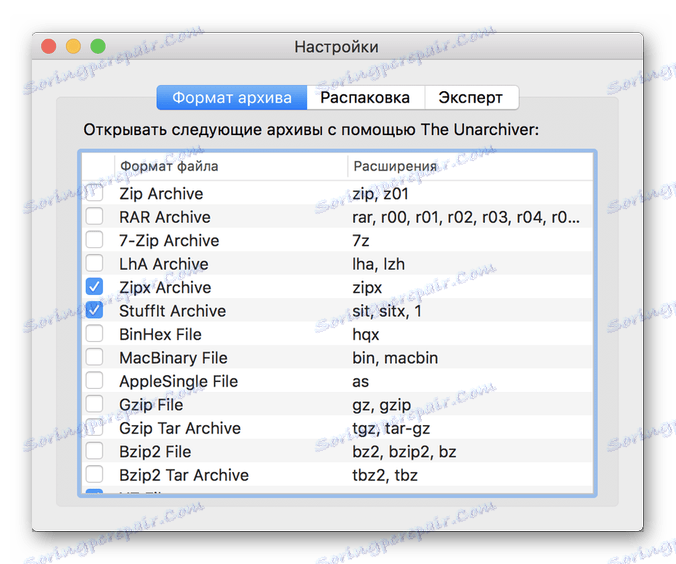
Unarchiver se brezplačno porazdeli in za to lahko varno odpustite funkcionalno "skromnost". Zanimalo se bo za tiste uporabnike, ki pogosto delajo z arhivi, vendar samo v eni smeri - samo za ogled in ekstrahiranje paketiranih datotek v računalnik, ne več.
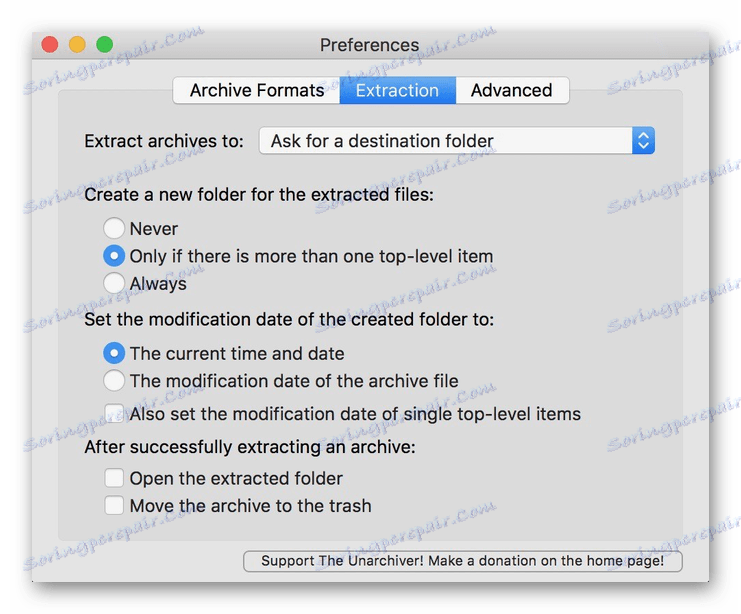
Zaključek
V tem majhnem članku smo zajeli glavne značilnosti šestih arhivov za macOS. Polovica je plačana, brezplačna, poleg tega pa ima vsaka svojo prednosti in slabosti, in katera izbira je odvisna od vas. Upamo, da je to gradivo koristno za vas.